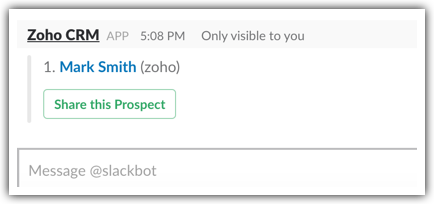Integração do Slack
Como posso...
- Configurar a integração do Slack
- Compartilhar um registro com a equipe no Slack
- Adicionar ações instantâneas para notificação por meio do Slack
- Receber lembretes de atividades do CRM no Slack
- Ativar notificações do SalesSignals por meio do Slack
- Excluir uma equipe no Slack do Zoho CRM
- Inserir comandos do Slack para buscar informações do CRM
- Desativar integração do Slack
Quando o gerente quer conversar com você sobre um cliente em potencial e a possibilidade de fechar um negócio, nem sempre você prefere se sentar em uma sala de conferência e discutir os detalhes. Quando você deseja apresentar uma rápida atualização sobre os desenvolvimentos mais recentes na organização de uma conferência de usuários, fazer uma reunião pode parecer o melhor. No entanto, isso tomaria o precioso tempo reservando salas de reuniões, notificando outras pessoas e fazendo as organizações necessárias para a reunião.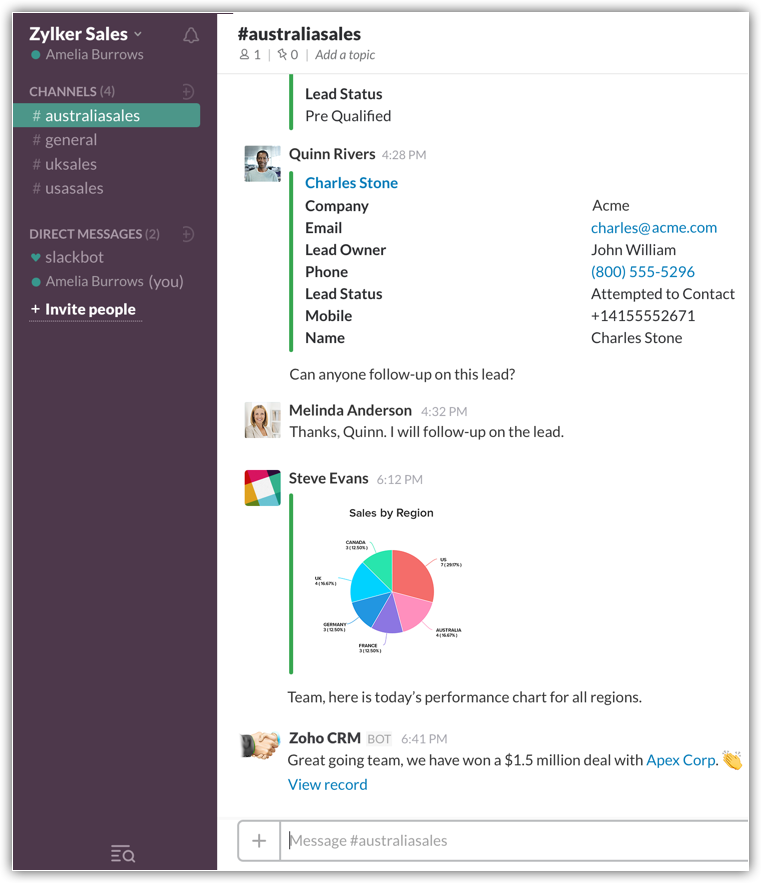
O Zoho CRM e o Slack se juntam para lhe dar a opção de estar onde você está e participar dessas discussões. Isso certamente economizaria tempo. Assim, na próxima vez em que você quiser receber uma atualização sobre um negócio, não será necessário enviar um e-mail ou reservar uma sala de reuniões. Você pode simplesmente compartilhar o registro do CRM com a equipe no Slack e apresentar uma atualização dele.
Com essa integração, você pode:
- Compartilhar registros com os usuários e os canais no Slack para iniciar uma discussão. Isso inclui todos os módulos que tenham uma exibição de cartão de visita.
- Compartilhar um gráfico de um relatório ou um painel do CRM com usuários e canais no Slack.
- Criar uma ação instantânea associada a uma regra de fluxo de trabalho que pode notificar usuários ou membros do canal em uma equipe no Slack.
- Receber lembretes no Slack para todas as atividades no calendário do CRM.
Disponibilidade
![]() Permissão Obrigatória: o administrador precisa configurar a integração do Slack e adicionar equipes.
Permissão Obrigatória: o administrador precisa configurar a integração do Slack e adicionar equipes.
Configurar integração do Slack
O usuário com perfil de administrador precisa ativar a integração primeiro e adicionar a equipe no Slack ao Zoho CRM. Os dados do CRM só podem ser compartilhados com os usuários e os canais nessas equipes.
Para configurar a integração do Slack
- Vá para Configuração > Marketplace > Tudo> Slack.
- Clique em Configurar agora.
- Na página Integração do Slack, clique em Adicionar ao Slack.

Se você já tiver adicionado as equipes ao CRM, clique em Permitir outra equipe para adicionar mais. - No menu pop-up, insira o Domínio doSlack e clique em Continuar.
Se você já tiver feito login na equipe usando o Slack, ele estará listado na janela pop-up. Você pode selecionar um e autorizar a integração dele com o Zoho CRM. - Especifique o endereço de e-mail e a senha do domínio do Slack e clique em Entrar.
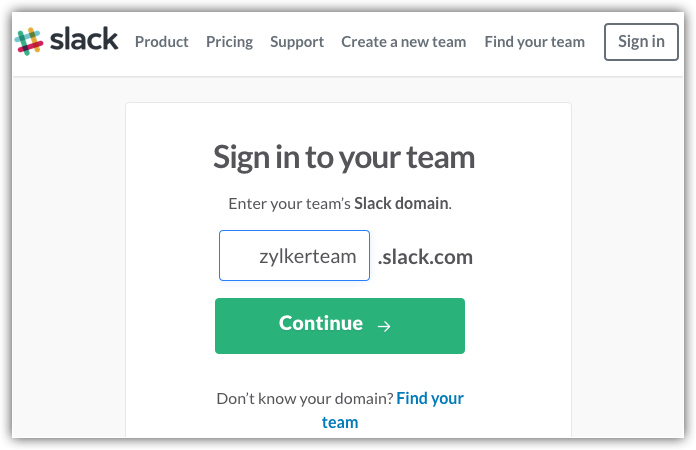
- Veja a lista de itens que o Zoho CRM terá permissão para acessar no Slack e clique em Autorizar.
Compartilhar um registro com uma equipe no Slack
Você pode compartilhar registros com usuários e canais no Slack para iniciar uma discussão. Isso inclui todos os módulos que tenham uma exibição de cartão de visita. Além disso, compartilhe um gráfico de um relatório ou painel do CRM com usuários e canais no Slack.
Se não tiver autorizado o compartilhamento de dados antes, você será solicitado a fazer isso ao compartilhar um registro.
Para compartilhar um registro com uma equipe no Slack
- Clique em um registro que você deseja compartilhar.
- Na página de detalhes do registro, clique em
 para obter mais opções e clique em Compartilhar por meio do Slack.
para obter mais opções e clique em Compartilhar por meio do Slack. - No menu pop-up, insira os seguintes detalhes:
- Insira uma mensagem que precisa ser publicada com a exibição do cartão de vista no Slack.
- Escolha a Equipe no Slack na lista suspensa.
Somente as equipes que o administrador tiver adicionado e das quais você fizer parte serão listadas. - Escolha se você deseja NotificarparaUsuários ou Canais.
- Com base na seleção anterior, escolha o usuário/canal.
- Clique em Salvar.
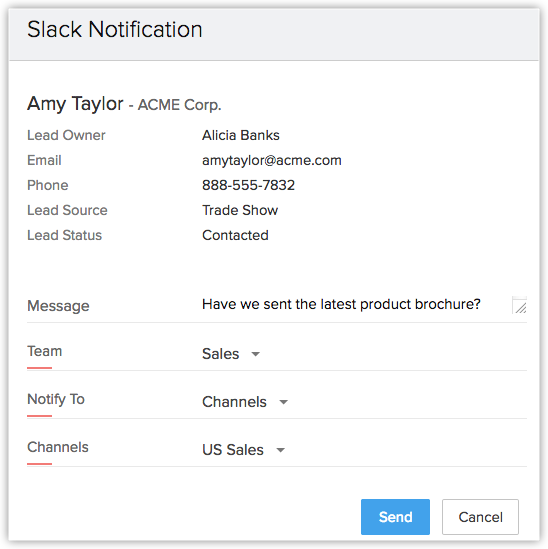
Para compartilhar um relatório com uma equipe no Slack
- Clique em um relatório que você deseja compartilhar.
Somente relatórios com gráficos podem ser compartilhados. - Na página do relatório, clique em GráficoOpções > Compartilhar por meio do Slack.
- No menu pop-up, insira os seguintes detalhes:
- Insira uma mensagem que precisa ser publicada junto com o relatório.
- Escolha a Equipe no Slack na lista suspensa.
Somente as equipes que o administrador tiver adicionado e das quais você fizer parte serão listadas. - Escolha se você deseja NotificarparaUsuários ou Canais.
- Com base na seleção anterior, escolha o usuário/canal.
- Clique em Salvar.
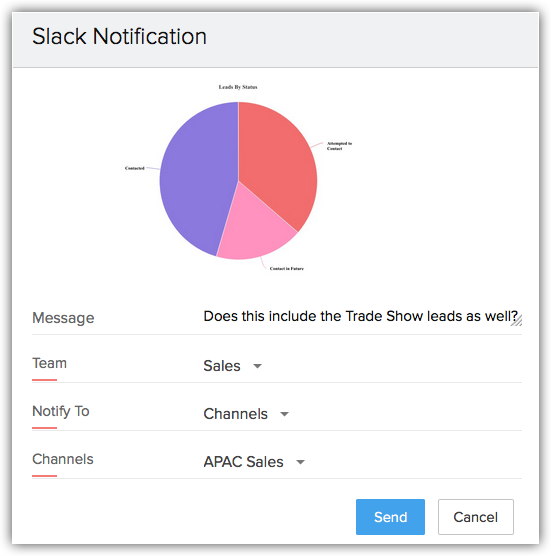
Adicionar ação instantânea para notificar por meio do Slack
Quando as regras de fluxo de trabalho são disparadas, as ações instantâneas são executadas imediatamente. Uma ação instantânea assim é notificar usuários em uma equipe no Slack. Por exemplo, você criou uma regra de fluxo de trabalho disparada quando um grande negócio foi fechado. Nessa regra de fluxo de trabalho, você pode criar uma ação instantânea para notificar o gerente e os colegas de equipe sobre o grande negócio. O compartilhamento dele por meio do Slack oferece a vantagem de manter uma conversa bidirecional instantaneamente.
Para adicionar a ação instantânea do fluxo de trabalho
- Vá para Configurações > Configuração > Automação > Regras deFluxo de Trabalho.
- Na página Regras deFluxo de Trabalho, selecione uma regra à qual você deseja adicionar a notificação do Slack como uma ação instantânea.
- Clique em AçõesInstantâneas > Notificar > por meio do Slack.
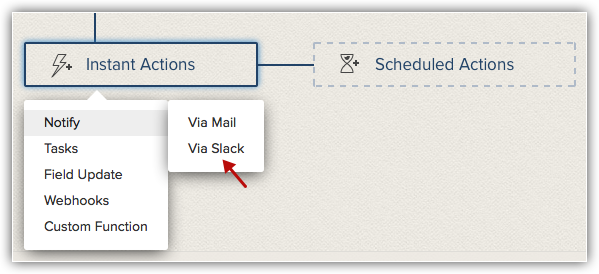
- No menu pop-up, insira os seguintes detalhes:
- Insira uma mensagem que precisa ser publicada como notificação.
Insira # e selecione um campo para incluir valores de campo como parte da mensagem.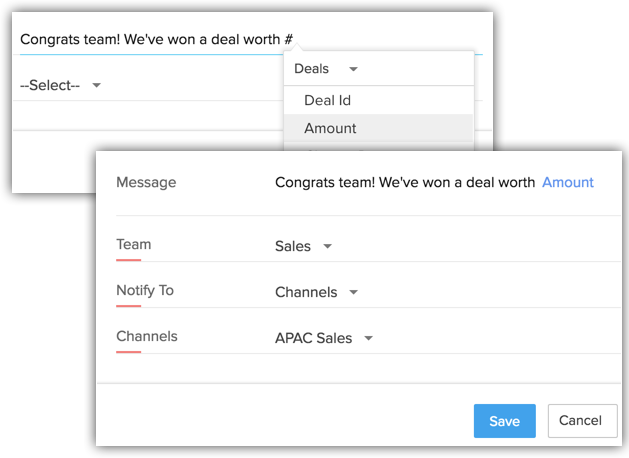
- Escolha a equipe no Slack na lista suspensa.
Somente as equipes que o administrador tiver adicionado e das quais você fizer parte serão listadas. - Escolha se você deseja NotificarparaUsuários ou Canais.
- Com base na seleção anterior, escolha o usuário/canal.
- Clique em Salvar.
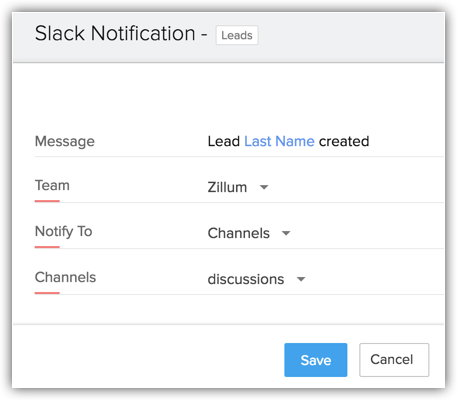
- Insira uma mensagem que precisa ser publicada como notificação.
Receber lembretes de atividades do CRM no Slack
Essa integração também fornece lembretes para eventos, tarefas e chamadas programadas no CRM. Você pode receber lembretes em tempo hábil de todas as atividades programadas no calendário.
Para ativar lembretes por meio do Slack
- Vá para o Calendário do Zoho CRM.
- Clique em Opções > Preferências.
- No menu pop-up Preferências, desmarque a caixa de seleção Desativar lembrete por meio do Slack.
- Escolha a equipe na lista suspensa para a qual você deseja ativar o lembrete.
- Clique em Salvar.
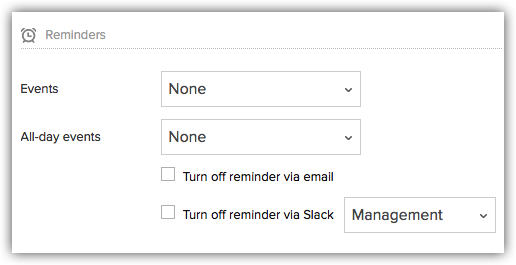
Ativar notificações do SalesSignals por meio do Slack
O cliente entra em contato com você por meio de vários pontos de comunicação, como telefone, chat, e-mail, tíquetes de atendimento ao cliente etc. O SalesSignals recebe e apresenta notificações em tempo real sempre que os clientes se comunicam por meio desses canais. Veja também SalesSignals
Ao integrar o Zoho CRM ao Slack, você também pode optar por receber essas notificações do SalesSignals por meio do Slack. Isso ajudará a responder prontamente ao cliente, independentemente de estar no Zoho CRM ou no Slack.
Para ativar notificações do SalesSignals por meio do Slack
- No Zoho CRM, vá para Configuração > Canal > SalesSignals.
- Na seção Configurações doSalesSignals, na coluna Slack, marque ou desmarque caixas de seleção dos respectivos serviços de comunicação.
Por exemplo, se marcar a caixa de seleção Perdida em Chamada, você começará a receber notificações no Slack de cada chamada perdida no Zoho CRM. - Depois que você tiver concluído as configurações, clique em Salvar.
Excluir uma equipe no Slack do Zoho CRM
Os usuários com perfil de administrador podem adicionar, bem como excluir equipes no Slack adicionadas no Zoho CRM. Na exclusão, a equipe em especial será removida da conta do CRM da organização, e nenhum dos usuários da equipe será capaz de publicá-la por meio do Zoho CRM. Além disso, as ações instantâneas adicionadas em regras de fluxo de trabalho serão excluídas da regra.
Para excluir uma equipe no Slack
- Faça login no Zoho CRM com privilégios de administrador.
- Vá para Configuração > Marketplace > Tudo > Slack.
- Clique em Gerenciar correspondente à integração do Slack.
Todas as equipes adicionadas pelo administrador serão listadas. - Clique no ícone Excluir correspondente à equipe no Slack que você deseja excluir.
Inserir comandos do Slack para buscar informações do CRM
Normalmente, ao manter discussões com as equipes no chat relacionadas a um acordo ou cliente em especial, talvez você queira mais informações do CRM sobre um registro específico para manter uma discussão mais contextual. Pode ser um incômodo ficar alternando o Zoho CRM e o Slack apenas para consultar um registro. Agora com essa integração entre os dois aplicativos implantada, você pode usar diretamente comandos do Slack para buscar registros de CRM específicos sem deixar a janela de chat.
Você pode usar o comando do Slack a seguir para buscar registros de um módulo.
| Finalidade | Comando do Slack | Exemplo |
| Para buscar todos os registros de um módulo específico | /zcrm module [valor] | /zcrm leads |
Para detalhar a pesquisa, você pode especificar critérios nos comandos do Slack. Por exemplo, busque "um lead cujo sobrenome seja Smith, a empresa seja Zylker e o telefone comece com +1". Isso fornecerá menos registros. Assim, é mais fácil encontrar o certo.
Há duas maneiras de restringir a pesquisa.
- Pesquisa global: procure o valor inserido no CRM.
Sintaxe: /zcrm module_name search_word
Exemplo: /zcrm leads zylker
Isso abrirá todos os registros no CRM que contenham "Zylker".
- Pesquisa do módulo: detalhe ainda mais procurando um registro em um módulo específico com base em critérios.
Sintaxe: /zcrm module_name [fieldlabel] comparator [value]
Exemplo: /zcrm leads [last name]=[watson]
Isso carregará todos os registros do módulo Leads cujo sobrenome seja "Watson".
Estes são os comparadores compatíveis com cada tipo de campo:
| Tipo de campo | Comparadores compatíveis |
| Campo de texto |
|
| Campo de número |
|
| Booleano/caixa de seleção |
(valores especificados podem ser verdadeiros ou falsos) |
Exemplo:
/zcrm leads [phone] começa com [555,234,912],[company] contém [zyl],[email] começa com [peter, smith],[company] é [zylker].
Significado
(telefone começa com 555 ou 234 ou 912) e (empresa contém zyl ou empresa é zylker) e (e-mail começa com peter ou smith).
Esta é uma tabela que contém uma lista de comandos do Slack que você pode inserir e os exemplos.
| Finalidade | Comando do Slack | Exemplo |
| Para buscar todos os registros de um módulo específico | /zcrm module [valor] | /zcrm leads |
| Para buscar um registro com um valor de campo definido | /zcrm module [field]=[value] | /zcrm leads [last name]=[watson] |
| Para buscar um registro com vários valores predefinidos | /zcrm module [field1]=[value1] [field2]=[value2] | /zcrm leads [last name]=[watson] [lead source]=[tradeshow] |
| Para buscar um registro no qual o campo possa ser qualquer um dos valores inseridos. | /zcrm module [field]=[value1,value2,value3] | /zcrm leads [lead source]=[webform, tradeshow, cold call] |
| Para buscar um registro no qual o campo definido comece com o valor mencionado. | /zcrm module [field] starts with [value] | /zcrm contacts [first name] starts with [james] |
| Para buscar um registro no qual o campo definido termine com o valor mencionado. | /zcrm module [field] ends with [value] | /zcrm contacts [last name] ends with [butler] |
| Para buscar um registro no qual o campo definido contenha o valor mencionado. | /zcrm module [field] contains [value] | /zcrm accounts [email] contains [onc] |
| Para buscar um registro no qual o campo definido seja maior que o valor mencionado. | /zcrm module [field] > [value] | /zcrm leads [annual revenue] > [50000] |
| Para buscar um registro no qual o campo definido seja menor que o valor mencionado. | /zcrm module [field] < [value] | /zcrm deals [amount] < [20000] |
| Para buscar um registro no qual o campo definido seja maior que/igual ao valor mencionado. | /zcrm module [field] >= [value] | /zcrm deals [discount] >= [15] |
| Para buscar um registro no qual o campo definido seja menor que/igual ao valor mencionado. | /zcrm module [field] <=[value] | /zcrm leads [age] <= [40] |
| Para buscar um registro no qual o campo definido seja verdadeiro/falso conforme mencionado nos critérios. | /zcrm module [field] is [true/false] | /zcrm contacts [email opt out] is [true] |
Para inserir um comando do Slack
- Vá para a janela de chat em especial onde você deseja compartilhar informações do CRM.
- Na caixa de mensagem, insira um dos comandos vistos acima. Exemplo,
/zcrm leads smith - Depois de inserir o comando, você verá os resultados da pesquisa correspondentes.
Esse resultado só permanece visível para você, o usuário atual. - Para compartilhá-lo com usuários colegas, clique no botão Compartilhar este [record].
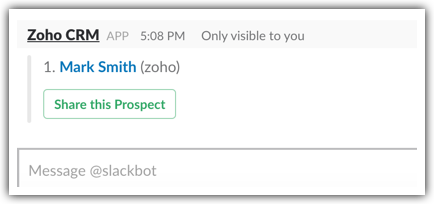
Agora, esse registro será compartilhado com os colegas.
Observação
- Esta é a lista dos tipos de campo que podem ser buscados usando-se comandos de barra no Slack.
- Linha única
- Várias linhas
- Lista de seleção
- Lista de seleção múltipla
- Pesquisa
- Campos de número
- O nome do módulo precisa estar no plural – por exemplo, "leads", "contatos", "contas". O formulário singular do nome do módulo não é compatível com os comandos do Slack.
- Todos os comparadores diferenciam maiúsculas de minúsculas.
- A pesquisa do comando do Slack pode ser feita para quatro módulos – Leads, Contatos, Contas e Negócios.
- Os usuários podem procurar um registro com base em, no máximo, 5 campos.
- Somente 10 resultados serão mostrados.
- Saudação, data e campo de data e hora não estão disponíveis para pesquisa.
- O máximo de valores que podem ser pesquisados em um campo é 10.
Desativar integração do Slack
Você pode desativar toda a integração clicando no link Desativar. Na desativação, todas as opções no Zoho CRM a serem compartilhadas por meio do Slack não estarão mais disponíveis.
Para desativar a integração do Slack
- Faça login no Zoho CRM com privilégios de administrador.
- Vá para Configuração > Marketplace > Tudo > Slack.
- Clique em Gerenciar correspondente à integração do Slack.
- Clique no link Desativar.